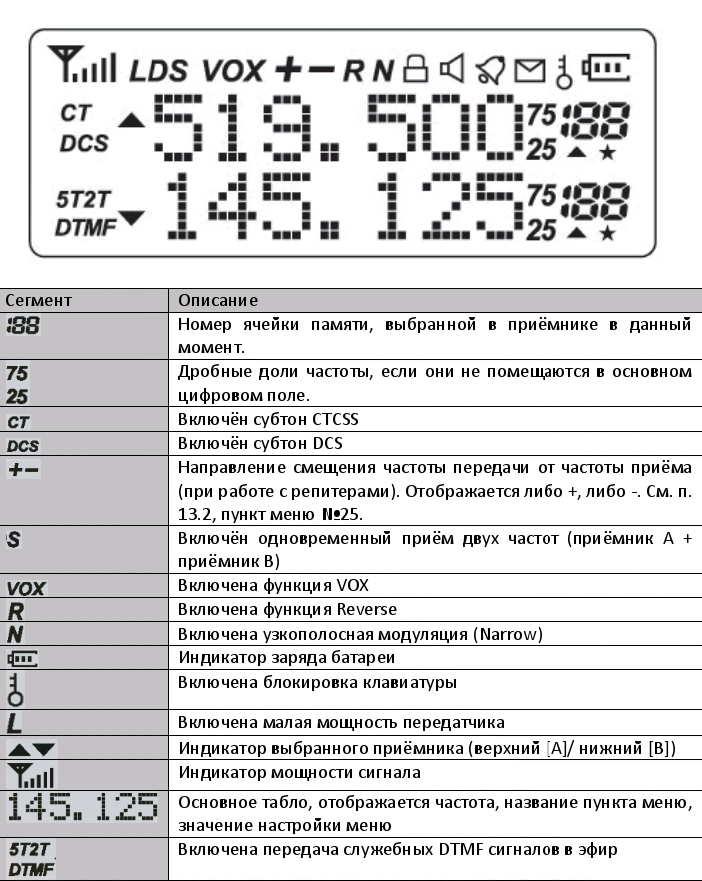Одна из возможностей рации «Баофенг» UV 5R — сканирование частот. Эта функция позволяет найти активность в эфире. Особенность прибора в том, что сканирование возможно в обоих режимах, в которых может работать рация: частотном и канальном. Рассмотрим их подробнее.
Сканируем в частотном режиме
Для начала сканирования используется кнопка SCAN или «звездочка». Но прежде нужно провести подготовительную работу:
- Выбрать шаг поиска в меню. Для это необходимо выбрать пункт STEP, предварительно зайдя в MENU. Найти его не составит труда, но нажав кнопку «1», определите сразу, не перебирая пункты меню. На заметку! На рации «Баофенг» UV 5R предусмотрена возможность выбора нескольких шагов: 2.5, 5. 6.25, 10, 12.5 и 25 kHz. Необходимо выбрать шаг поиска (как правило, выбирают минимальный шаг).
- Ввести вручную нужную частоту, с которой нужно начать поиск.
- Определить направление поиска с помощью стрелок «вверх» и «вниз».
- Запустить сканирование, подержав 2 секунд кнопку «звездочка».
- Остановить сканирование, нажав один раз ту же кнопку.
Совет! Чем шире диапазон для поиска, тем частоты дольше сканируются, поэтому рекомендуем выбрать для сканирования небольшую часть диапазона.
Сканируем в канальном режиме
У сканирования в канальном режиме тоже есть свои нюансы. Если частоты забиты вручную, то сканировать их не получится. Важно, чтобы каналы были запрограммированы. «Забить» каналы можно с помощью кабеля и использовать либо официальную программу от производителя, либо программу типа Chirp. На заметку! У пользователей, которые купили рацию после 2015 года, при программировании программой Chirp часто возникает ошибка «radio refused to send block 0x0000». Это связано с тем, что в начале 2015 года производитель скорректировал прошивку, поэтому возникает эта ошибка.
При включении сканирования будет проходить мониторинг запомненных частот, которые «забиты» в каналы. Напомним, что их в рации 128.
Выбираем метод
В рации предусмотрена возможность выбора одного из трех режимов сканирования. Выбрать его можно до начала.
- TO, или Time Operation: при обнаружении сигнала сканер задержится на частоте на несколько секунд и продолжит мониторинг.
- CO, или Carrier Operation: сканер задержится на найденном сигнале 15 секунд и продолжит сканирование.
- SE, или Search Operation: сканер обнаружит сигнал и сканирование остановится.
Как только выбран тип сканирования, можно начать мониторить выбранный диапазон частот.
Немного о сканировании субтонов
Часты следующие ситуации: вы находите активную частоту и хотите влиться в этот разговор, но вас не слышат. Это происходит, потому что на прием и передачу на частоте установлен субтон. На рации можно провести и сканирование субтонов. Как это происходит?
- Найти вещающую частоту и сохранить ее, сделать активной.
- Зайти в меню, найти 11-й пункт CTCSD.
- Еще раз нажать кнопку Menu и с помощью кнопок «вверх» и «вниз» выбираем любую частоту субтона.
- Нажать кнопку «звездочка» (Scan). Важно! Скан субтонов должен проводится когда частота активна и идет прием.
- Дождаться звукового сигнала и остановки сканирования.
- Прописать субтон на прием/передачу.
После проведения этих манипуляций вы окажетесь на частоте той группы пользователей, которая закрыта субтоном.
Что еще нужно знать о скане в рации Baofeng UV 5R?
На Baofeng UV 5R сканирование может проводиться одновременно на двух частотах. Как включить эту функцию?
- Выбрать нужную частоту или канал на обеих строках.
- Войти в меню, нажав кнопку Menu. В нем выбирают нужный пункт – TDR и сохраняем выбор, нажав кнопку Menu. Далее выбираем пункт ON и вновь нажимают Menu.
- Выйти из меню, нажав Menu.
После включения этой функции начнется одновременный мониторинг выбранных и отраженных на дисплее частот. Чтобы отключить ее нужно проделать обратный алгоритм: Menu-TDR-Menu-Off- Menu-Menu.
Комментарии:
Рекомендуемые статьи
Чем отличаются рации Baofeng UV 5R и UV 82?
В этой статье мы сделаем сравнение Baofeng UV 5R и UV 82 – двух радиостанций от известного китайского бренда. Они относятся к полупрофессиональным версиям, весьма популярны у российских покупателей. О..
Настройка рации Baofeng UV 5R
В этой статье разберем, как настроить рацию Baofeng UV 5R. Широкий функционал делает эту модель мобильной радиостанции популярной у любителей активного отдыха, экстремальных видов спорта, работников в..
Расширение диапазона Baofeng UV 5R
Радиостанция Baofeng UV-5R относится к классу бюджетных устройств, которые активно используют охотники, туристы, рыболовы и те, кому просто хочется «проиграться» в радиоэфире. Она ничем не уступает, а..
Как пользоваться рацией Baofeng UV 5R?
Широкие возможности Baofeng UV 5R делают ее популярной у многих категорий пользователей: охотников, рыбаков, альпинистов, любителей активного отдыха, путешественников, игроков в страйкбол и др. Перено..
Частоты на рации Baofeng UV 5R
Baofeng UV 5R – это рация, которая работает в двух диапазонах:
VHF: 136-174 МГц (прием/передача). Частоты этого диапазона предназначены для использования на пересеченной местности,
UHF: 400-480 МГ..
Обзор Baofeng UV 5R
В поисках рации для похода, рыбалки, велопрогулок, охоты, связи в городе многие выбирают модель китайского производства Baofeng UV 5R, обзор которой мы и сделаем в этой статье.
Доставляется портативн..
Регистрация Baofeng UV 5R
Один из главных вопросов пользователей, которые покупают рацию: «Нужна ли регистрация Baofeng UV 5R». Регистрация требуется в любом случае. Независимо от того, купили вы ее для работы на разрешенных ч..
Для работы проектов iXBT.com нужны файлы cookie и сервисы аналитики.
Продолжая посещать сайты проектов вы соглашаетесь с нашей
Политикой в отношении файлов cookie
Какую рацию выбрать? Для обычного пользователя ответ будет один — Baofeng. Хорошая рация, зарекомендовавшая себя за многие годы как недорогая, удобная и в меру надёжная. Но 40 пунктов меню Baofeng могут поставить в тупик человека, который только что достал рацию из коробки.

Я как раз из таких. Купив Baofeng UV9 Pro, я решил разобраться в настройках. Как полагаю, разобрался и решил сделать FAQ по настройке рации Baofeng, благо меню у всех моделей, в целом, одинаковое. Надеюсь, поможет. Если что-то не учёл или ошибся — пишите, поправлю.
Соответственно, я почти не буду рассказывать как пользоваться рацией. Кнопки у ряда моделей несколько отличаются, да и там все сводится к нажатию на PTT и прочим мелочам, с этим легко можно разобраться и самому. А вот настройки рации Baofeng многочисленны и тут как раз и стоит помочь, сделав руководство по настройке рации.

Содержание
- Управление меню
- Обозначения на экране рации Baofeng
-
- Немного важного.
-
- Все настройки меню рации Baofeng
- №0 Squelch
- №1 Step
- №2 TXP
- №3 SAVE
- №4 VOX
- №5 WN
- №6 ABR
- №7 TDR
- №8 Beep
- №9 ToT (time of transmission)
- #10, 11, 12, 13 Cубтоны
- Как сканировать субтоны на рации Baofeng
- №14 Voice
- №15 Ani-ID (Automatic number identification of the radio)
- №16 DTMF ST (The DTMF tone of transmitting code)
- №17 S-CODE
- №18 SC-REV
- №19 PTT-ID
- №20 PTT-LT
- №21, 22
- №23 BCL
- №24 Autolk
- №25 SFT-D
- №26 Offset
- №27, 28 MEM-CNL и DEL-CNL
- Как сохранить канал в рации Baofeng?
- Как редактировать канал в рации Baofeng
- Как удалить канал в рации Baofeng
- №29 WT-LED, №30 RX-LED, №31 TX-LED
- №32 Al-Mode
- №33 Band
- №34 — (TDR-AB)
- №35 STE (Tail Tone Elimination)
- №36 PR-STE
- №37 RPT PL
- №38 PONMSG
- №39 Roger
- №40
- Итог
- Полезные товары для рации Baofeng:
- Как зайти в меню Baofeng? Чтобы войти в меню рации жмём на соответствующую кнопку menu. Вошли? Выбрать нужный пункт меню в рации Baofeng можно, перелистывая их стрелками (если удержать, пролистывать будет быстро), или напрямую набрать номер на клавиатуре.
- Чтобы изменить значение меню, необходимо дойти до нужного пункта, еще раз нажать на меню и выбрать стрелками нужное положение или вбить нужные цифры.
- Для того чтобы сохранить выбранную настройку надо в последний раз нажать на кнопку меню

- Антенна — включена передача, отключился шумодав (№1 меню)
- L-M-H L-H мощность передачи (переключается разовым нажатием на #)
- S — работает сканирование между двумя каналами (№7 меню)
- VOX — активен режим голосового управления PTT (№4 меню)
- + — положительный или отрицательный сдвиг частот приёма и передачи для работы с репитером
- R— реверс каналов.
- Включен режим реверса каналов. Очень удобно для тестирования раций когда они выступают в качестве имитации репитера, либо для общения минуя репитер с рацией настроенной на работу с репитером.
- N или W — показывает выбранную ширину модуляции (narrowbandwideband)
- Ключ- блокировка нажатия кнопок на лицевой стороне.
- [▲] [▼] — показывает какая частота или канал выбраны для рабочей
- CTCSS DCSВ — субтоны
- 7525 подшаг частоты при работе с шагом 6.25.
- DTMF — Включена передача служебных DTMF сигналов в эфир
- У рации есть канальный и частотный режим. В нем вы работаете с уже сохранёнными каналами, в частотном настраиваете их вручную. Тут по ситуации. Чтобы переключиться между частотным и канальным режимом в зависимости от модели рации Baofeng жмём оранжевую кнопку VFO/MR или выключаем, зажимаем нижнюю кнопку и включаем рацию.
- Чтобы проверить точный заряд батареи рации Baofeng удерживайте кнопку 0.
- Для совсем новичков. Кнопка PTT, которая упоминается ниже, это та самая кнопка, на которую вы жмёте, чтобы что-то сказать, и отпускаете, чтобы слушать.
- Не жмите на эту кнопку без присоединённой антенны. Есть шанс что вам придется покупать новую рацию
Шумодав. Отсекает помехи, пропускает в динамик только все, что выше заданного вами порога по уровню сигнала. Разумеется, может быть так, что слабая голосовая передача не пробьётся, а сильная помеха пойдет бодро шипеть в динамике. Тут всё индивидуально.
Чувствительность настраивается
Кстати, если зажать кнопку MONI (нижняя слева), то вы услышите сигнал без шумодава. Обычно это просто шум. Но вдруг там и какой-то не пробивающийся через помехи голос появится? Всякое бывает.
Пусть будет 3 по умолчанию
Выбор шага настройки частоты (2,5/5/6,25/12,5/25/50/100 кГц).
Т.е когда вы сканируете или выбираете частоту стрелкой ↕, то меняться частота будет по выбранному шагу.
Условно, вы можете сканировать быстро, но грубо. А можете долго, но тщательно. Или настроить радио точно, или не очень точно.
Выбор мощности передатчика. В зависимости от модели может быть LowHigh или LowMidHigh
На экране появляется соответствующее обозначение. Выбирайте, исходят из ситуации. Я встретил информацию, что увеличения мощности сигнала в 2 раза приводит к 25% приросту дальнобойности рации. Так что ставить большую мощность далеко не всегда оправданно, рация будет разряжаться намного быстрее, а прирост сигнала окажется для вас бесполезен. Начните с минимальной, поднять её вы всегда успеете.
Быстро изменить мощности можно с клавиатуры, нажмите на кнопку #
Настройка экономии энергии в режиме приёма. Задаётся своеобразная вахта сна и приёма, например 1сек через 3сек.
Если выставите длительный сон, то можете прослушать начало передачи. Опять-таки, в настройках исходите из ситуации, для начала оставьте на 3
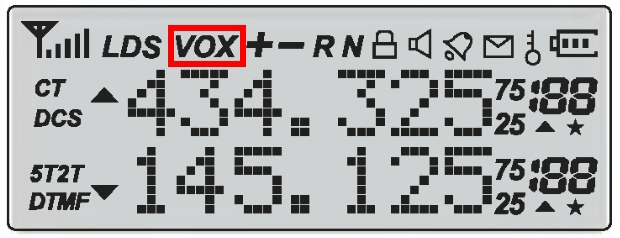
Если включен — вы не жмёте на PTT для передачи, рация срабатывает по вашему голосу. Чувствительность настраивается.
Преимущество — поможет, если у вас заняты руки
Недостаток — любой громкий звук запустит передачу. Стрельба, ваше сопение и матюки — всё пойдёт в эфир
В большинстве ситуаций стоит отключить.
Выбор узко- или широкополосной модуляции (5кГц/2,5кГц)
Если в вашем диапазоне работает много радиостанций, то имеет смысла в N и наборот. Также W стоит выбрать для вещания, если с вами что-то случилось.
Дело в том, что передача идет не по идеально точной частоте, вы немного захватываете «по бокам», если упрощённо выразится. И можете зацепить другие частоты. Для разрешённого в РФ LPD диапазона интервал составляет 25 кГц. Выбирая N, узкую полосу, радиостанция применяют для того чтобы радиостанции могли работать через каждые 12.5кГц и не мешать друг другу.
Ну и в ряде публикаций озвучивают момент качества звука, который будет лучше с широкопололосным. По идее тут есть обратная зависимость качества звука и дальнобойности сигнала. Если приоритет в последнем, можно выбрать N.
В большинстве же случаев стоит выбрать W
Настройка времени подсветки дисплея в секундах. Еще неочевидный момент. Если вы слушаете радио, а на той частоте, которая у вас активна именно в режиме рации появится какой-то сигнал, то рация перейдёт на него из радио. И тут этот №6 параметр также задает через сколько секунд после пропадания полезного сигнала, станция вновь переключится на радио. Попробуйте 5
Двойной приём. Рация по очереди (не одновременно) следит сразу за частотамиканалами из верхней и нижней строчки.
Если режим включен, то на экране появляется буква S. Если вы в группе работаете на одной частоте, то выключайте.
Подтверждение нажатий клавиш звуком. Наверняка вы сразу же сделаете то же самое, что и в ряде смартфонов и телефонов — а именно сразу же отключите этот «бип».
Ограничение времени передачи. По умолчанию стоит 60 сек (на новых рациях по умолчанию выключено). Поставьте 15. Передача автоматически будет прекращаться через указанное время.
Настраиваемое время на передачу. Тут есть разные советы по выбору времени разные советую настроить.
Зачем нужно? Вот положили вы рацию в рюкзак, забыли выключить. А кнопка PTT (она не блокируется) случайно нажалась в рюкзаке, гонит в эфир сигнал. При таком раскладе TOT выключит эту передачу через какое-то время
Если этот принудительный отбой случился во время вашего разговора, не беда, просто снова нажмите PTT и говорите дальше.
Оставьте 60сек.
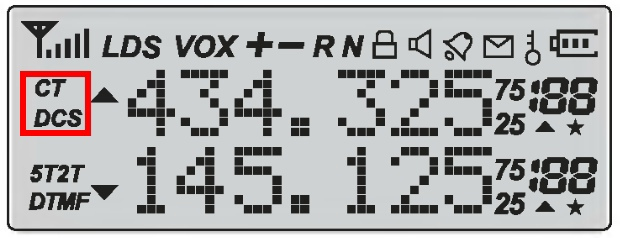
R-DCS и T-DCS R-CTCSS и T-CTCSS- цифровой или аналоговый субтон в режиме приёма и передачи. Цифровой может не поддерживаться старыми рациями, аналоговые поддерживаются всеми.
Для чего нужны субтоны для рации? Условно говоря, это заданный вами сигнал, который добавляется к передаче и позволяет принимать только те сообщения, в которых он есть. И передавать тоже.
Пример. Вы работаете группой раций и не желаете чтобы кто-то вклинился в разговор. Выставляете себе нужный общий для всех раций на этой частотеканале субтон и все. Или вот работаете вы на объекте. С крановщиком у вас один субтон, с водителем миксера другой, с бугром третий.
Да и вообще, частот мало — а работают много. Чтобы друг другу не мешать, вешают на передачу такой вот опознавательный знак.
Вы слышите только тех, у кого настроен общий с вами субтон. Они же слышат только вас.
Если вы просто идёте с друзьями на рыбалку-охоту, то вам это вообще не нужно. Разве только вы желаете сохранить «Колян, тут под корягой на излучине клюет!!» в тайне от чужих ушей. Хотя и этот не панацея. И вот почему
Раз! Вас могут слышать. Субтон не шифрует ваш сигнал, но просто усложняет жизнь тем, кто хочет вклиниться в передачу.
Два! В некоторых моделях Baofeng есть сканер субтона. При должном умении и желании его можно поймать.
Для начала оставьте выключенным
- Находим нужную частоту, куда хотим вклиниться
- Идём в 11-й пункт меню R-CTCSS
- Снова жмём Menu и с помощью кнопок ▲▼ выбираем любую частоту субтона.
- Жмём «*» (Scan). Важно! Скан субтонов должен идти когда частота активна и идет прием, иначе что будет ловить ваша рация?
- Ждём звуковой сигнал и остановку сканирования.
- Вписываем полученный субтон на прием/передачу.
То же что и №9, только голосом. Аналогично стоит сразу же отключить.
Трансляция ANI-кода в начале передачи. Условно, ваш уникальный номер. В обычной ситуации вообще не нужен, отключайте. Но может и пригодиться (см.№32)
Настраивается через компьютер.
Передача DTMF кода во многом похожа на пункт выше. Код задаётся через компьютер, обычно не нужен. Увидеть этот код могут далеко не все рации. Зато есть ряд устройств, которые могут сработать, когда принимают этот код.
Ещё этот код идёт в эфир при активации ALARM, если выбрано CODE.
№16 задаёт слышимость DTMF тонов при их передаче в эфир
В остальном:
- OFF – тоны не передаются
- DT-ST – передаются тоны, которые вы вбивает вручную c клавиатуры
- ANI-ST – передаются предварительно заданные тоны.
- DT+ANI – передаются все тоны. Обычно используется через ретранслятор.
В отдалённой местности можно сделать себе даже аналог умного дома. Покупаете DTMF-реле, настраиваете его. Подъезжаете к дому, передаёте сигнал — у вас включается чайник. Или насос для полива можно включить.
В целом, специфическая и мало кому нужная настройка. Оставьте заводские настройки
Выбор одного 5-значного кода DTMF.из набора 15-ти заранее запрограммированных. Код в эфир пойдёт только если вы включили PTT-ID. Оставьте заводские настройки
Сканирование частот. Тут исходите из ситуации.
- TO — рация ловит сигнал, на 3 сек останавливается, чтобы вы приняли решение, потом сканирование продолжается.
- CO — рация ловит сигнал и останавливает сканирование. Сигнал пропадает, сканирование продолжается.
- SE — рация ловит сигнал и прекращает сканирование.
Определяет когда в эфир пойдет код DTMF
- BOT — при нажатии на PTT
- EOT — при отпускании PTT
- BOTH — передача ID при нажатии PTT и при отпускании PTT
- OFF выключен (на нём и остановитесь)
Задержка отправки DTMF кода, настраивается от 0 до 30 сек. Стоит оставить как есть.
Настройка отображения А и В групп (верхняя и нижняя строчка на экране)
- FREQ — пишется частота(оставьте это)
- CH — номер канала
- NAME — имя (задаётся на компьютере)
Блокировка передачи сигнала в занятых каналах. Если вы пытаетесь вклиниться в разговор — рация издаст звук, но передачу вести не будет. Ставьте OFF
Если вы не будете пользоваться рацией, то через 8 секунд она заблокируется. Боковые клавиши останутся в рабочем состоянии.
Включить или выключить? Каждый решает сам. Разумеется, заблокировать можно и вручную, удерживая #
+- настройка направления смещения частоты. Нужно для работы с репитером.
Репитер же не может вещать и ловить сигнал на одной и той же частоте? Поэтому они разнесены.
Условно, у вас репитер принимает сигнал на частоте Ч, а принимает сигнал на частоте Ч плюс или минус (дальше см пункт ниже).
Если вы хотите общаться с кем-то, чья рация настроена на работу с репитером, минуя последний (ну вот оба вы вышли из зоны действия репитера), то для этого нужен reverse, который запускается однократным нажатием на кнопку #
Выключайте, если не работаете с репитером
Тут задаётся частота смещения. Как правило, репитеры настраивают на смещение 0.600, но бывают и 1.850
Запись канала в ячейку памяти под нужным номером. И удаление, разумеется. Одновременно в память пишутся: частота, модуляция, субтоны, смещение сдвига частоты (см выше), мощность, передача кода PTT-ID, запрет передачи на заданной частоте, пункт меню BCL,
Для начала надо перейти в канальный режим.
- Жмём MENU
- Выбираем нужный пункт меню
- Жмём MENU
- Кнопками ▲▼ устанавливаем нужный параметр
- Подтверждаем и сохраняем нажатием на MENU
- Если нужно, то продолжаем листать меню- устанавливаем нужные параметры,подтверждаем
- После установки всех нужных параметров, заходим в пункт меню №27 <MEM-CH>, нажимаем кнопку <MENU>, кнопками <вверх> <вниз> либо кнопками цифровой клавиатуры набираем номер канала в который хотим записать.
- Переходим в канальный режим работы,
- Выбираем номер канала, которые будете настраивать,
- Жмём MENU
- Выбираем пункт меню, параметр которого будете менять
- Жмём MENU
- Кнопками ▲▼ устанавливаем нужный параметр
- Подтверждаем и сохраняем нажатием на MENU
- Выходим из меню через кнопку Exit (со стрелочкой)
- Жмём MENU
- Жмём MENU
- Выбираем пункт DEL-CH
- Жмём MENU
- Набираем номер кнопками или мотаем ▲▼клавиатурой либо кнопками <вверх> <вниз> номер удаляемого канала,
- Жмём MENU
- Выходит из меню через кнопку Exit (со стрелочкой)

Настройка подсветки экрана в режимах ожидания, приёма и передачи сигнала.
В принципе, смысла в разной подсветке мало. Если вы передаёте сигнал, то вам какая разница какой цвет у экрана? Если получаете, вы и так его слышите.
Впрочем, может пригодиться в гипотетической ситуации, когда к рации прикреплена гарнитура. Вот стоит такая рация на столе, или висит на ветке, гарнитура прикреплена, но не надета. Рация принимает сигнал, но вы его не слышите, гарнитура же не на вашей голове. А тут на тебе — поменялся цвет дисплея, стоит вставить гарнитуру в уши.
Настройка режима тревожного сигнала, который запускается удержанием оранжевой кнопки на рации.
- SITE — Самое простое. Динамик ревёт сиреной, мигает фонарик и дисплей. В эфире рация молчит. Его и оставьте
- TONE — Все, что выше, но добавляется еще и тревожный сигнал в эфире на той частоте, которая была на момент нажатия на оранжевую кнопку
- CODE — В эфир уходит записанный в пункте №15 ANI-ID номер (настраивается с компьютера). Нужно в ситуациях когда голосовой сигнал уже не проходит. Номер же без проблем передастся, можно будет понять кто именно нажал на SOS. Удобно для работы группой, но надо знать у кого какой номер.
Тут есть нюанс. Кнопка тревоги запускается даже в заблокированном состоянии. Я встречал отзывы, что кнопка тревоги может включиться и самостоятельно, например в рюкзаке. И тут лучше срезать её, чтобы она не торчала
Выбираем частотный диапазон в частотном режиме работы радиостанции. Тут на выбор VHF 136-174 мГц и UHF 400-480 мГц.
Переключается нажатием на кнопку band (если она есть. у меня нет — я нажимаю на серую кнопку со стрелокой)
Напомню что в РФ для работы в УКВ без разрешения разрешены диапазоны LPD (каналы в пределах 433-435 Мгц и диапазон PMR (8 каналов в районе 446 МГц)
У вас-то на экране 2 частоты, рация за ними следит. Ловит она их две, но с какой будет передавать, если вы решите пообщаться?
Если отключить эту настройку, то ваша передача пойдет с частоты, отмеченной стрелочкой.
Соответственно, если выбрать «A» — передача пойдет с канала или частоты верхней строчки (у неё же приоритет, если заговорят одновременно), если же «B» — то с нижней.
Ну и это удобно когда вы кого-то слушаете, но не хотите случайно выйти на этой частоте в эфир.
Попробуйте для начала отключить
Удаление короткого звука «шш» в конце передачи. Если вы отпустите PTT, вы эфир пойдёт короткий тон на частоте 50 Гц. Другие рации, получив этот сигнал, поймут что передача завершена и приглушат звук, срезав это шипение.
При работе через репитер этот режим стоит выключить. А вот при работе между обычными портативными рациями стоит оставить включенным. Кстати, если у вас рации разных брендов, то не факт что не-Baofeng поймет этот сигнал.
Полезно, включите
Срезает короткое шипение в конце передачи уже при работе через репитер. Стоит оставить заводские настройки
Настройка задержки оконечного тона репитера. Оставьте выключенным как есть
Настраивает что будет отображаться на экране рации при включении.
Хотите — будет какое-то сообщение. Я бы оставил как есть и не тратил на это время
Включает передачу звукового сигнала Roger после того как вы отпустите кнопку PTT. Ваш собеседник поймёт что вы всё сказали и готовы принимать сигнал.
Тут на выбор
Сброс к заводским настройкам
VFO – полный сброс настроек в значения по умолчанию, установка в приёмнике A и B частот по умолчаниюALL – то же самое + очистка записанных каналов
Вот и всё, надеюсь что вам помог этот текст и он достаточно полно ответил на вопрос «как настроить рацию Baofeng!»
Я скажу как есть — я вообще не радиолюбитель и рации у меня лежат на случай совместного с семьёй похода в лес. Соответственно, и опыт небольшой, так что я отдаю себе отчёт что какие-то моменты тут мог не осветить или не учесть.
Так что не пинайте, а поправьте там, где ошибся или расскажите что-то, о чем я забыл или просто не указал по незнанию. Добавлю в обзор.
Рация Baofeng — простая штука, но наверняка и у неё есть свои нюансы.
Usb-кабель для зарядного стакана | Чехол для рации
Если вам интересна тема раций, то вы наверняка проводите много времени на открытом. И тогда вам наверняка будет интересно выбрать хороший налобный или ручной фонарик.
Пропустить и перейти к содержимому
► За радиоперехват отвечает кнопка SCAN. Чтобы начать сканирование частот, нажмите и удерживайте эту кнопку в течение двух секунд. Если на искомой частоте рация уловит передачу, то сканирование остановится на несколько секунд, после чего продолжится дальше.
► Чтобы зафиксировать найденную частоту, нажмите кнопку передачи сообщения PTT.
Проблема в том, что засечь нужную частоту сканируя все доступные частоты рации очень сложно. На это потребуется слишком много времени.
Упрощает данную задачу то, что в большинстве случаев игра идёт в диапазоне LPD, который содержит в себе всего 69 каналов. Сканирование их в течение 5-15 минут игры гарантировано приводит к нахождению канала противника.
► Чтобы иметь возможность сканировать только LDP диапазон, вам необходимо нажать кнопку VFO/MR.
► Далее найдите в menu пункт DEL-CH, удалите все записанные каналы.
► Пункт MEM-CH позволит вам добавить новые каналы. Добавляйте от 1 до 69 в соответствии с таблицей.
Данная операция займёт у вас 15 минут.
Теперь при сканировании рация будет проверять только заданные каналы.
Чтобы вернуться к свободному вводу канала, нажмите кнопку VFO/MR еща раз.
Если получилось непонятно, читайте инструкцию ниже по ссылке
https://vk.com/doc3927566_437856482?hash=77f5a87e38d0bf9d9f&dl=5e3f862a63db1f7eaa
Спасибо Zone23
Автор: Константин Ульяновский
#review@airsoftzone23
[12 ноября 2014 | 13 ноября 2014 | 17 ноября 2014]
Странно, что такой простой вопрос занимает умы сотен и тысяч пользователей
данной рации. В этой рации действительно есть режим сканирования, он действительно
работает и с его помощью действительно можно найти активность в эфире. Сегодня
я расскажу как сканировать эфир и кого там можно найти.
Сканировать можно как в канальном режиме, так и в частотном. Если запустить
сканирование в канальном режиме, то будут перебираться каналы по очереди и
рация остановит сканирование в момент когда на канале появится сигнал.
При сканировании в частотном режиме будут использоваться текущие настройки
шага и ширины полосы. Если со сканированием каналов всё понятно, то со
сканированием в частотном режиме возникает масса вопросов.
Для того чтобы начать сканирование предварительно нужно определиться с тем
на каких частотах вы ищите активность и какую ширину канала использовать.
Если вас интересует голос, то здесь используются два типа ширины канала:
Narrow (узкополосная модуляция) и Wide (широкополосная модуляция). При
узкополосной модуляции шаг сетки частот составляет 12.5 кГц, а у широкополосной
— 25 кГц. Далее надо выбрать частоту с которой начинается сканирование и
нажать на клавишу SCAN (нужно подержать клавишу звёздочка пару секунд). Далее
с помощью стрелочек вверх и вниз можно менять направление сканирования.
Для сканирования лучше выбрать небольшой отрезок диапазона. Дело в том, что
чем шире диапазон тем дольше сканирование и тем меньше шансов найти полезный
сигнал. Остановить сканирование можно однократным нажатием на клавишу
SCAN (звёздочка).
Если вы не можете найти полезный сигнал на сканируемых участках, то это
ещё не означает, что рация неисправна или то, что в эфире никто не общается.
Дело в том, что сканирование происходит не абсолютно всего диапазона, а
происходит последовательное переключение каналов. Оно быстрее чем ручное
переключение, но и на порядки медленнее чем отображение на широкополосных
сканерах. Вполне возможно, что активность происходит в то время когда сканируются
другие частоты. А в момент когда рация прослушивает информацию на активных
частотах, там в этот момент никто не общается.
Чтобы реально увидеть активность на диапазоне необходимо пользоваться широкополосными
сканерами, а не обычными рациями. К некоторым радиостанциям продаются панорамные
обзорные приставки это именно то, что нужно. Но они очень дорогие и явно не
подходят для раций типа Baofeng.
Почему сканирование происходит медленно? Вот к примеру возьмём сканирование
коммерческих частот, на которых используются профессиональные станции с шагом
25 кГц. В диапазоне 1 МГц умещается 40 каналов. Если каждый
канал сканируется со скоростью в половину секунды, то на сканирование всего
одного мегагерца уйдёт 10 секунд. А диапазон коммерческих частот умещается
в значительно большее число. В радиолюбительстве чаще используется узкополосная
модуляция и на каждый мегагерц радиолюбительского УКВ приходится уже
80 каналов (40 секунд). Если активность на канале минимальная,
то с помощью рации получить достоверную информацию об эфире практически не
реально.
Пример эфира на радиолюбительском диапазоне шириной в два мегагерца, тут нет
общения, масса помех и весь этот диапазон Baofeng будет сканировать в течение
полутора минут. И пока он сканирует одни частоты, в этот момент может пройти
сеанс связи на других частотах.
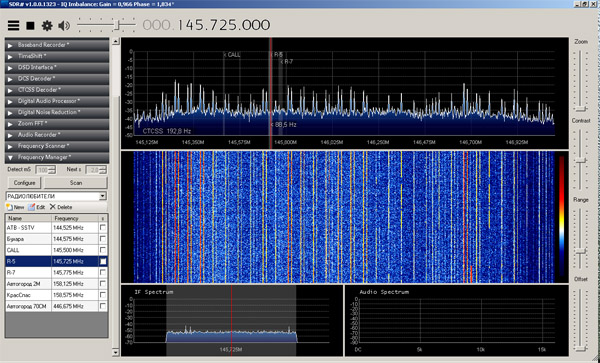
Но если у вас есть серия нужных каналов прописанных в памяти рации и вас интересует
периодический мониторинг этих частот, то в этом случае сканирование встроенное в
рацию может пригодиться.
Кстати, на частотах поддерживаемых этой рацией присутствуют следующие службы:
- Радиолюбители,
- полиция,
- железнодорожные службы,
- коммерческие организации,
- скорая помощь,
- вневедомственная охрана,
- безлицензионный диапазон,
- пожарная охрана,
- и прочие службы…
Как видно диапазоны семидесяти сантиметров и двух метров, плотно
насыщен, но искать какую-либо службу не зная ей расположения хобя-бы
с точностью до мегагерца очень сложно. Это сродни поиску иголки в стоге
сена. Но есть множество сайтов и групп во «Вконтакте»,
которые с радостью поделятся с вами частотами вашего региона.
Вот и всё, что я могу рассказать про сканирование частот с использованием рации
Baofeng UV-5R.
Тэги: радио
Отредактировано:2020-09-18 19:30:46
18 комментариев
Имя: Сеня 🖉
подскажите как зашифровать канал от сканирования,от других радиостанций.
Комментарий оставлен: 2016-04-15 00:00:00
Имя: Orcinus Orca 🖉
Сеня, для защиты от прослушивания необходимо приобрести рацию с функцией скреблера. Если будет хороший цифровой скреблер, то ваши переговоры прослушать не получится.
Насколько законно использовать ЗАС для гражданского применения я не знаю, надо читать закон о связи.
Комментарий оставлен: 2016-04-15 00:00:00
Имя: Сеня 🖉
а на рации Baofeng UV-5R есть скреблер?
Комментарий оставлен: 2016-04-15 00:00:00
Имя: Orcinus Orca 🖉
Сеня, нету. Рекомендую посмотреть в сторону радиостанций Motorola.
Комментарий оставлен: 2016-04-15 00:00:00
Имя: Сеня 🖉
большое спасибо за информацию!!!
Комментарий оставлен: 2016-04-15 00:00:00
Имя: Orcinus Orca 🖉
Сеня, успешной работы в эфире, 73.
Комментарий оставлен: 2016-04-15 00:00:00
Имя: Дмитрий 🖉
Baofeng UV-5R цифру не берет например 441.337
Комментарий оставлен: 2016-09-01 00:00:00
Имя: Orcinus Orca 🖉
Дмитрий, частота и модуляция — разные понятия. Для цифры нужна не любительская станция, а радиостанция заточенная на тот или иной тип цифры. Например MOTOTRBO работает только на оборудовании Моторолы.
Комментарий оставлен: 2016-09-01 00:00:00
Имя: Стас 🖉
Как можно сканировать только выбранные частоты? Например с 151.000-157.000 МГц. Я имею ввиду, что бы сканирование шло автоматически по кругу. Без моего вмешательства. Спасибо.
Комментарий оставлен: 2017-07-03 00:00:00
Имя: Orcinus Orca 🖉
Стас, Баофенг сканирует все частоты по кругу, нельзя задать определенный диапазон.
Комментарий оставлен: 2017-07-04 00:00:00
Имя: Павел 🖉
Здравствуйте! Почему не возможно прослушать передвижные экипажи, а только центрального диспетчера?
Комментарий оставлен: 2017-09-14 00:00:00
Имя: Orcinus Orca 🖉
Павел, потому, что вы не указали множество параметров.
Во-первых, в вашем регионе используется репитер или прямое общение.
Во-вторых, при использовании репитера вы настраиваетесь на частоту передачи рабочих станций или базового репитера.
В-третьих, вы действительно установили антенну аналогичную базовой антенне используемой на принимающей стороне.
Как минимум базовая станция использует по 4 или шесть петлевых вибраторов и установлена на максимальной высоте подвеса в данной местности. То есть она может обеспечить прямую видимость до каждой подвижной станции и вы должны обеспечить аналогичную видимость, то что вы слышите базовую станцию говорит, что она и вы имеете почти прямую видимость, когда вы обеспечите аналогичные показатели до подвижных станций вы услышите и подвижные станции.
Комментарий оставлен: 2017-09-15 00:00:00
Имя: Александр 🖉
Имеется две рации 400-470мгц. Зашито 16 каналов,частота неизвестна.Имеются кенвуды и баофенги с графическим дисплеем. Между собой все работает, видно частоты. Как состыковать эти две с неизвестными частотами с баофенгами?
Комментарий оставлен: 2018-05-21 00:00:00
Имя: Orcinus Orca 🖉
Александр, потребуется кабель и программа для того, чтобы просмотреть записанные частоты и суб-тоны. Пока вы пытаетесь в слепую поймать частоты на рациях без дисплея вы многократно нарушите закон о связи, если там записаны частоты какой-нибудь спец-службы или чьего-нибудь радио-модема.
Комментарий оставлен: 2018-05-22 00:00:00
Имя: Orcinus Orca 🖉
Gambrinus, когда сканируешь, то смотришь на дисплей и проходишь по диапазону несколько раз. Для ограничения диапазона когда видишь, что подходит к своей границе, то нажимаешь на клавишу в противоположную от сканирования сторону. Но это все знают, раз вы об этом не в курсе, то читайте инструкцию внимательнее, там хоть и по английски, но это описано.
Комментарий оставлен: 2019-04-26 00:00:00
Имя: Gambrinus 🖉
Афтор — […]!
Написал —
«Для сканирования лучше выбрать небольшой отрезок диапазона. Дело в том, что чем шире диапазон тем дольше сканирование и тем меньше шансов найти полезный сигнал.»
А как указать «небольшой отрезок» — забыл?
Да никак, потому что в баблофенге это не прдусмотрено!
Комментарий оставлен: 2019-04-26 00:00:00
Имя: Дмитрий SAND 🖉
Добрый день. Для прослушивания жд частот по Украине такая рация подойдет?)
Комментарий оставлен: 2019-09-10 00:00:00
Имя: Orcinus Orca 🖉
Дмитрий SAND, у меня нет данных о частотном диапазоне железной дороги Украины.
Комментарий оставлен: 2019-09-10 00:00:00
Этот сайт использует файлы cookies, чтобы упростить вашу навигацию по сайту,
предлагать только интересную информацию и упростить заполнение форм. Я
предполагаю, что, если вы продолжаете использовать мой сайт, то вы согласны с
использованием мной файлов cookies. Вы в любое время можете удалить и/или
запретить их использование изменив настройки своего интернет-браузера.
Сообщайте мне о замеченных ошибках на:
web@orcinus.ru.
Все пожелания и советы будут учтены при дальнейшем проектировании сайта.
Я готов сотрудничать со всеми желающими.
В некоторых случаях, мнение автора может не совпадать с мнением автора!
Phone: +7-902-924-70-49.
Для успешной работы с устройством, которое является довольно сложным, необходимо разобраться детальней с пунктами меню и с наиболее важными параметрами, от которых будет зависеть качество связи.
как настроить рацию baofeng, baofeng 5r инструкция, baofeng 5r инструкция на русском, baofeng uv 5r инструкция, baofeng uv инструкция, baofeng инструкция, baofeng инструкция на русском, baofeng каналы, baofeng настроить, baofeng частоты, инструкция рации baofeng, настройка baofeng, настройка baofeng uv, настройка рации baofeng, прошивка baofeng, рация baofeng инструкция на русском
Для начала рассмотрим МЕНЮ рации BAOFENG UV-82 по пунктам.
0. SQL — настройка чувствительности шумоподавителя, возможные значения 0 — 9, оптимально 5;
1. STEP — установка шага перестройки частоты;
2. ТХР — изменение мощности передатчика. Возможные значения Low/High (малая/большая);
3. SAVE — сохранение заряда батареи в режиме приёма, возможные значения OFF, 1, 2, 3, 4;
4. VOX — включение функции голосового управления передатчиком, а также настройка чувствительности срабатывания VOX;
5. WN — выбор широкой или узкой полосы режимов приём/передача (Wide/Narrow);
6. ABR — задаётся время работы подсветки экрана;
7. TDR — режим работы приёмников А и В. Три варианта: станция принимает только на канале А, только на канале В, на обоих каналах одновременно;
8. BEEP — звуковое сопровождение нажатия клавиш, On/Off;
9. TOT — автоматическое отключение передатчика через заданное время, возможные значения 15 — 600 секунд;
10. R-DCS — включение и выбор цифрового кода DCS в режиме приёма;
11. R-CTCSS — включение и выбор аналогового тона CTCSS в режиме приёма;
12. T-DCS — включение и выбор цифрового кода DCS в режиме передачи;
13. T-CTCSS — включение и выбор аналогового тона CTCSS в режиме передачи;
14. VOICE — голосовое подтверждение нажатия клавиш и работы с меню;
15. ANI-ID — автоматическое определение по номеру. Код передаётся в эфир, когда включена функция «ALARM»;
16. DTMFST — слышимость DTMF тонов при передаче. OFF — тонов не слышно, DTST — слышны только тоны, набираемые вручную. ANI-ST — слышны предварительно заданные тоны. DT+ANI — слышны все тоны;
17. S-CODE — набор из 15 пятизначных DTMF кодов. Передаётся один код из набора, когда включен PTT-ID в 19 пункте меню;
18. SC-REV — метод сканирования частот. ТО — сканер задерживается на 3 секунды при нахождении сигнала, затем продолжает сканирование. СО — сканер при наличии сигнала задерживается до тех пор, пока сигнал не пропадёт, затем сканирует диапазон дальше. SE — сканер при нахождении сигнала прекращает сканирование;
19. PTT-ID — передача кода. OFF — не передаётся; ВОТ — в начале передачи; ЕОТ — в конце передачи; ВОТН — в начале и в конце передачи;
20. PTT-LT — задержка передачи кода PTT-ID, в миллисекундах;
21. MDF-A — формат отображения данных о канале А. СН — номер канала; NAME — имя канала (программируется с ПК); FREQ — частота канала;
22. MDF-B — как в пункте 21, только для канала В;
23. BCLO — запрет передачи на занятом канале, ON/OFF;
24. AUTOLK — автоблокировка клавиатуры, ON/OFF;
25. SFT-D — направление сдвига частоты передачи относительно частоты приёма, три значения: OFF — сдвига нет; «+» — сдвиг вверх; «-» — сдвиг вниз;
26. OFFSET — задаётся значение сдвига от 0 до 69,99 МГц, шаг 10 кГц;
27. МЕМ-СН — сохранение частоты в ячейке памяти устройства;
28. DEL-CH — удаление каналов;
29. WT-LED — выбор цвета подсветки в режиме ожидания;
30. RX-LED — выбор цвета подсветки в режиме приёма сигнала;
31. TX-LED — выбор цвета подсветки в режиме передачи;
32. AL-MOD — установка режима работы функции ALARM. SITE — сигнал звучит только в динамике; TONE — сигнал тревоги передаётся в эфир; CODE — выдаётся ANI-код;
33. BAND — выбор диапазона VHF/UHF;
34. TDR-AB — настройка активности приёмника А или В в режиме двухчастотного приёма;
35. STE — устранение шипящего звука в конце передачи ON/OFF;
36. RP-STE — устранение шипящего звука при работе через репитер;
37. RPT-RL — задержка оконечного тона репитера ×100 мс, значение OFF/1 — 10;
38. PONMSG — информация, отображаемая при включении, программируется с ПК;
39. ROGER — звуковой сигнал, передаваемый в эфир в конце передачи, ON/OFF;
40. A/B-BP — звуковой сигнал «ROGER» в конце приёма, ON/OFF;
41. RESET — сброс настроек. VFO — сброс настроек меню и каналов по умолчанию. ALL — полный сброс по умолчанию и очистка всех ячеек памяти устройства.
Назначение клавиш
- Клавиши «А», «В» — отдельные кнопки РТТ для каждой строки А и В.
- «F» — кратковременное нажатие включает /выключает FM приёмник. Нажатие с удержанием включает функцию ALARM (тревога).
- «М» — включение/выключение светодиодного фонарика. Длительное нажатие приводит к отключению шумоподавителя (функция «монитор»).
- «MENU» — используется для входа в Меню, а также для подтверждения сделанных изменений в настройках.
- «▲ ▼» — эти клавиши позволяют листать частоты с заданным шагом или каналы, если станция находится в канальном режиме. Также при работе с Меню стрелками можно выбирать нужные значения установок.
- «EXIT/AB» — используется для выхода из Меню, а также для переключения активных приёмников (строка А/строка В). В режиме FM радио этой клавишей можно переключать частотные диапазоны (65 — 75 МГц/76 — 108 МГц).
- Цифровые клавиши позволяют напрямую вводить нужную частоту. Если станция находится в канальном режиме, то можно осуществить набор номера записанного в память канала. В паре с кнопкой «MENU» цифровыми клавишами можно выбрать наиболее востребованные функции (обозначены на клавишах голубым цветом). Последовательно нажимается кнопка «MENU», затем нужная клавиша.
- «#» — эта клавиша может использоваться для мгновенного переключения мощности передатчика (HIGH/LOW). На экране отразится изменение мощности с помощью сегмента L. Когда сегмент есть, значит, включена минимальная мощность. Отсутствие этого сегмента означает включение максимальной мощности.
Работа с меню:
- Нажмите кнопку «MENU»;
- Листайте пункты меню кнопками «▲▼»;
- Входите в подпункты кнопкой «MENU»;
- Изменяйте настройки с помощью кнопок «▲▼»;
- Подтверждайте изменения, нажав кнопку «MENU»;
- Выходите из меню, нажав кнопку «Exit»;
Внимание!
- Для переключения режимов VFO/MR (частотный/канальный) у рации не предусмотрена специальная кнопка. Поэтому, смена данных режимов происходит так: на выключенном устройстве нажимается и удерживается клавиша «MENU», затем устройство включается. Происходит смена режимов.
- Для переключения диапазонов необходимо войти в 33-й пункт меню, либо в частотном режиме напрямую ввести частоту в пределах 136-174/400-520 МГц в строке А или В.
Примечание: в рации предусмотрена возможность аварийного вызова абонентов, работающих с Вами на одном канале. Чтобы активизировать данную функцию, необходимо сначала изменить в 32 пункте Меню значение «Site» на значение «Tone». Теперь при удержании на 3 секунды кнопки «F» (вызов) включится сигнал тревоги, передаваемый на текущем канале. При повторном кратковременном нажатии этой же кнопки передача аварийного вызова прекратится.
Экран устройства и значения символов
Работа с основными функциями
1. Сканирование
Включается нажатием с удержанием в 3 секунды клавиши (*). Предварительно устройство переключается в частотный режим. Начнётся сканирование с заданным шагом по умолчанию 25 кГц. Шаг можно изменить с помощью пункта 1 меню. Также можно изменить метод сканирования (пункт 18 меню). Остановить сканирование можно клавишей (Exit/AB).
2. Блокировка клавиатуры
Включается нажатием с удержанием клавиши (#). Выключается таким же образом.
3. Шумоподавитель
Настраивается, исходя из уровня помех в точке приёма. Нужно установить такое значение, чтобы рация могла принимать слабые сигналы, но, в то же время, не реагировала на сильные помехи. Оптимальное значение от 3 до 6. Чем больше цифра, тем труднее открывается шумоподавитель. При значении «0» шумоподавитель отключается. Прямой доступ: кнопка (Меню) + (0). Нужное значение выбирается стрелками.
4. Функция VOX
Напомним, что данная функция поможет работать со станцией без помощи рук. Передача будет осуществляться при появлении звукового сигнала (голоса) вблизи микрофона. Включается либо через меню, либо с помощью мгновенного доступа к этой функции последовательным нажатием клавиш (Меню) и (4).
5. Функция ТОТ
Ограничивает максимальное время непрерывной передачи от 15 до 600 секунд. Прямой доступ к этой функции — последовательное нажатие клавиш (Меню) + (9).
6. Функция TDR
Позволяет управлять работой независимых приёмников. Можно настроить рацию на приём либо только на канале А, только на канале В, или на обоих каналах одновременно. Прямой доступ: (Меню) + (7).
7. Функция WN (Wide/Narrow)
Переключает между широкой или узкой полосой приёма/передачи. В таком случае, полоса меняется с 5 до 2,5 кГц. Быстрый доступ: кнопка (Меню) + (5).
8. BEEP — можно быстро отключить или включить звуковое сопровождение нажатия клавиш. Прямой доступ: клавиша (Меню) + (8).
9. STEP — функция изменения шага перестройки. По умолчанию стоит значение 25 кHz. Это стандартное «расстояние» между каналами (например, LPD диапазона). При необходимости, можно это значение изменить. Чем оно меньше, тем подробнее, но медленней будет происходить сканирование диапазона. Прямой доступ: клавиша (Меню) + (1).
10. Функция SAVE — позволяет включить экономный расход батареи в режиме приёма. Чем больше значение (от «1» до «4»), тем экономия выше. Но не следует забывать, что появляется вероятность пропустить вызов корреспондента, так как приёмник в режиме экономии какую то часть времени отключён (включается кратковременными импульсами). Например, при значении «1» приёмник 3/4 части времени работает, а 1/4 часть выключен. А при значении «4» приёмник 1/4 часть работает, а 3/4 выключен. Прямой доступ к функции кнопка (Меню) + (3).
Примечание: Остальные функции, такие, как переключение мощности, аварийный вызов, были описаны выше. Прочие функции могут активироваться только при входе в основное Меню устройства.
Настройка ФМ приёмника
Встроенный радиовещательный приёмник ФМ включается нажатием боковой клавиши F. Он имеет два диапазона: 65 — 75 МГц и 76 — 108 МГц. Между диапазонами можно переключаться с помощью клавиши Exit/AB. Настройка на станции производится кратковременным нажатием клавиши (*). При этом, приёмник начинает сканирование до нахождения ближайшей станции. Повторное нажатие этой кнопки опять запускает сканирование. Если известна частота, на которой работает ФМ станция, то можно напрямую ввести её с цифровой клавиатуры.
- Данная модель обладает ещё одним замечательным свойством,о котором мало, кто знает — это возможность её работы в KROSSBAND режиме. Рация способна передавать в одном диапазоне, а принимать в другом. За счёт наличия двойной кнопки РТТ и настроив приёмники А и В на разные диапазоны, а также активировав двойной приём (через пункт 7 меню), мы принимаем репитер на частоте А (VHF или UHF), а передаём на частоте В (UHF или VHF), нажав кнопку РТТ — В.
- Внимание! У данной модели рации при установке аккумулятора есть одна особенность: необходимо прижать аккумулятор к станции, предварительно сместив его немного вниз так, чтобы он попал в пазы. Затем следует, прижимая верхнюю его часть, задвигать до щелчка. Аккумулятор должен свободно дойти до упора. При затрудненном движении, его нужно снять и повторить процедуру заново. Для снятия аккумулятора нужно нажать две боковых кнопки, расположенных в верхней его части, а затем потянуть вниз.
Примеры
Пример 1
Запись канала:
Набираем нужную частоту с клавиатуры. Если частота не набирается, тогда корректируем шаг перестройки через пункт 1. Стандартный шаг 25 кГц;
Устанавливаем требуемую мощность передатчика (значения Low/High) однократным нажатием кнопки «#»;
Задаём при необходимости остальные параметры будущего канала: тоны CTCSS/DCS, репитерный сдвиг частоты, уровень шумоподавления (ШП) и т.д.;
Заходим в «MENU», выбираем 27 пункт, еще раз нажимаем «MENU»;
Выбираем номер канала СН из 127 возможных кнопками «▲▼»;
Подтверждаем запись канала нажатием кнопки «MENU»;
Выходим из меню, нажав «Exit»;
Пример 2
Запись канала с разнесённой частотой приёма и передачи (для работы через репитер):
Набираем частоту приёма будущего канала, предварительно установив нужный шаг перестройки;
Заходим в меню и выбираем пункт 25. Включаем сдвиг частоты вниз или вверх, выбрав символы [-] или [+]. Сохраняем сдвиг, нажав «MENU»;
Находясь в меню, выбираем пункт 26. Кнопками «▲▼» устанавливаем величину сдвига (от 0 до 69,99 МГц). Сохраняем изменения, нажимая однократно «MENU»;
При необходимости задаём нужный субтон CTCSS или DCS из ряда аналоговых и цифровых кодов через пункты меню 10 — 13: а) только на приём; б) только на передачу; в) на приём и передачу;
Задаём остальные параметры канала (мощность, уровень ШП и др.), если это необходимо. Сохраняем все настройки кнопкой «MENU», затем выходим из меню;
Проверяем сдвиг частоты при передаче, нажимая РТТ — частота должна меняться на заданную величину;
Примечание: записать канал можно по отдельности для приёмников А и В со своими параметрами. Для этого станция имеет независимые приёмники и двойную кнопку РТТ, благодаря которой вызов можно осуществлять с канала А или В, не переключая каналы.
Пример 3
Удаление каналов:
Заходим в меню, нажав кнопку «MENU»;
Находим пункт 28 кнопками «▲▼»;
Ещё раз нажимаем «MENU» и выбираем кнопками «▲▼» номер канала СН, который нужно удалить;
Подтверждаем удаление нажатием «MENU»;
Выбираем следующий канал для удаления или выходим из меню, нажав клавишу «Exit»;
Пример 4
Запись тонов CTCSS или DCS:
Заходим в меню и выбираем пункты 10-13;
Нажимаем ещё раз кнопку «Menu» и стрелками «▲▼» выбираем нужное значение субтона. Устанавливаем его отдельно для приёма и передачи (10-11 пункт для приёмника — соответственно цифровой или аналоговый тон, 12-13 пункт для передатчика, соответственно, цифровой и аналоговый). К примеру, 11 пункт — это установка кода CTCSS из ряда 67,0; 69,3………254,1 при приёме (RX). По умолчанию, установлено значение OFF. Стрелками «▲▼» выбираем нужный тон.
Сохраняем изменения, нажимая «Menu».
Важно обратить внимание на то, что, если установили аналоговый тон, то цифровой устанавливать уже не нужно. Или наоборот. Также необходимо ставить коды так, чтобы значение тона на одной рации на передаче совпадало бы со значением, установленным на другой рации на приёме. Проще ставить одинаковые тоны на всех рациях и на передачу, и на приём.
Пример 5
Стыковка рации для одновременной работы на двух каналах с другими моделями (например, с двумя рациями Baofeng BF-888S, Kenwood TK-666):
Выбираем на «Кенвудах» нужные каналы. На одной рации возьмём, к примеру, первый канал (частота 462,125 МГц, тон 69,3), на другой рации — второй канал (частота 462,225 МГц, открытый, без тона).
На рации Baofeng UV-82 записываем эти частоты в память, например, в ячейки 1 и 2 соответственно (не забыв записать для второго канала тон CTCSS на приём и передачу 69,3).
Активируем функцию двойного приёма через 7 пункт меню.
Устанавливаем в первой строке записанный первый канал, листая каналы с помощью кнопок «▲▼», переводим курсор со строки А на строку В кнопкой Exit/AB и также выбираем второй записанный канал.
Готово! Теперь нажимаем кнопку передачи А и говорим с первой рацией, нажимаем передачу кнопкой В и говорим со второй рацией. Принимаем их поочерёдно без переключения каналов.
Как привязать рацию Baofeng BF-888S к рации Baofeng UV-82 и/или Baofeng UV-5R
Пример 6
Прошивка рации на разрешённые частотные участки
Для начала лучше всего удалить все заводские каналы, так как они не находятся в диапазонах LPD, FRS, PMR. Делается это через 28 пункт меню, как описано выше.
Лучше всего использовать LPD диапазон, так как в нём имеется 69 каналов, и находятся они почти в середине UHF диапазона. Большинство моделей раций имеют наилучшую отдачу мощности именно в этом интервале. Записываются каналы, начиная с 1-го со значением 433,075 MHz, как описано выше (через 27 пункт). Можно также записать 8 каналов PMR. Первый канал здесь 446,00625 MHz. Что при этом важно — обязательно нужно выставить шаг перестройки STEP 6,25 кГц. Значения этих каналов можно узнать на странице с разрешёнными частотами.
Пример 7
Сканирование субтонов
Данная модель рации способна сканировать субтоны CTCSS/DCS при определённых манипуляциях.
Что для этого требуется? Для начала необходимо задать аналоговый или цифровой субтон любого значения, соответственно, через 11-й или 10-й пункт меню. Затем нужно со второй рации включить передачу с заданной частотой и субтоном также любого значения. Теперь на приёмной рации, находясь в меню пунктов 10-го или 11-го, необходимо нажать кнопку Scan. Рация начнёт сканировать субтоны.
Важно:
- Сканирование субтонов начнётся только при наличии сигнала.
- На рациях должны быть установлены одинаковые частоты или каналы.
Скачать подробную инструкцию Baofeng UV-82 в формате PDF》